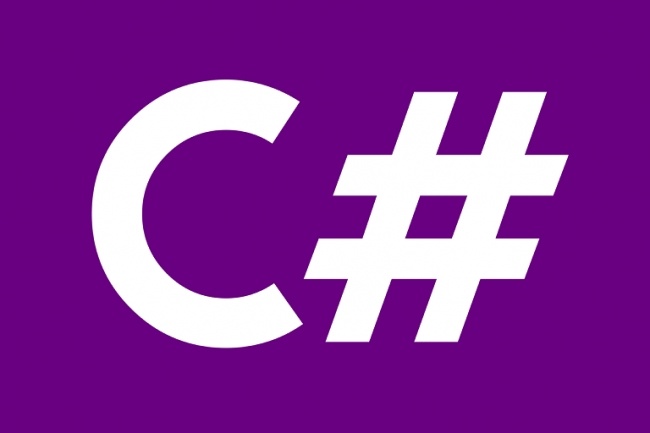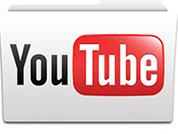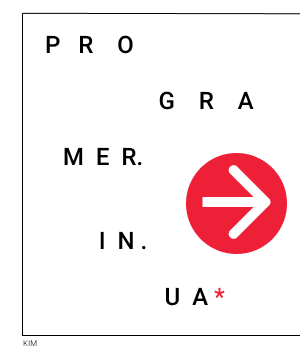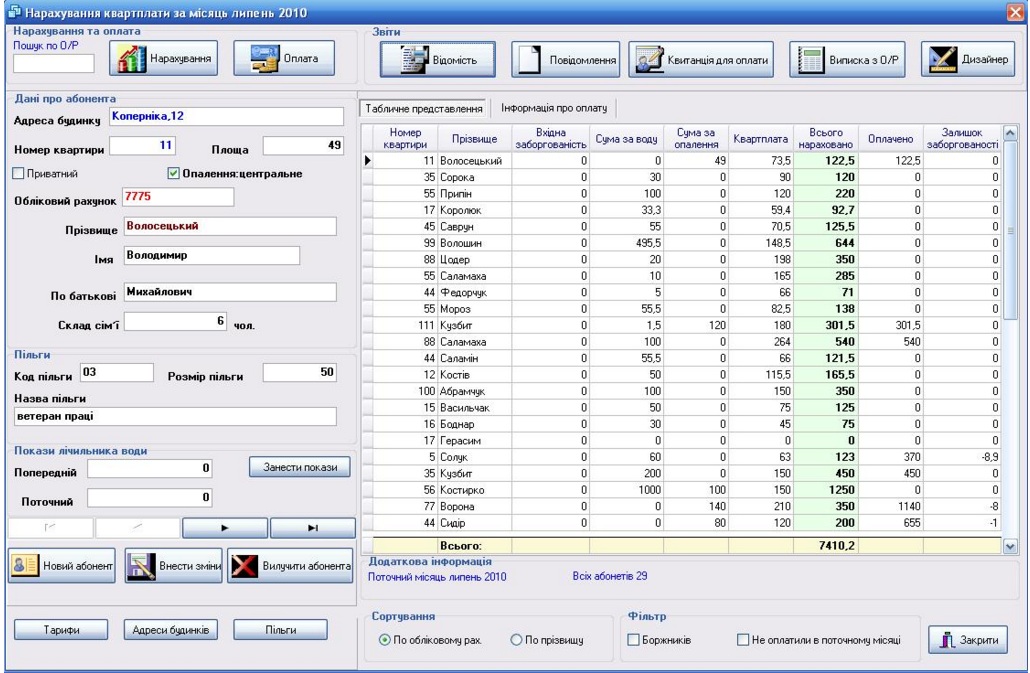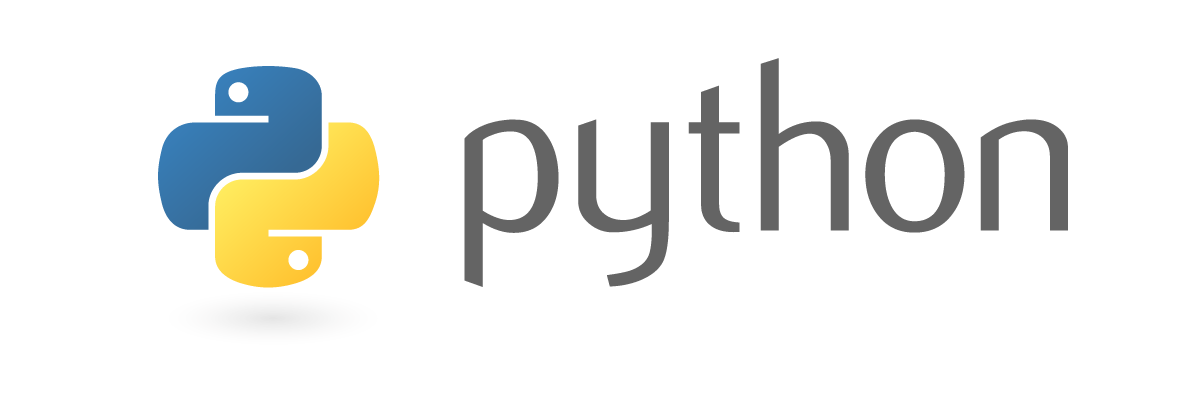
Вступ
Ми з вами щойно заінсталювали інтерпретатор Пітона, тепер що? А тепер пробуємо програмувати!
І це насправді досить легко почати. Пітон дозволяє дуже легко запускати однорядковий код. Давайте спробуємо.
Відкриваємо Інтегроване Розробницьке Середовище Пітона (IDLE)
Йдемо в стартове меню, шукаємо Python, і запускаємо програму позначену IDLE (Integrated Development Environment).
Тоді у вікні програми командної стрічки просто набираєте Пітон:
|
1 |
$ python |
Тепер ви всередині вашого розробницького середовища Пітон. Тут ми з вами будемо проводити більшість свого часу.
Введіть наступний текст і натистіть Ввід (Enter) (не вводьте >>> так як ці символи уже присутні у командній стрічці, даними символами інтерпретатор запрошує вас ввести ваш код)
|
1 |
>>> print "Hello, World!" |
Що відбулося? Ми щойно створили програму, яка друкує слова “Hello, World!”. Розробницьке середовище (IDLE), яке ми зараз з вами використовуємо, компілює все те, що ми у ньому набираємо. Воно є корисним для швидкого тестування різних речей, наприклад визначити кілька змінних, і тоді подивитися чи конкретні рядочки коду працюють як заплановано. Як це робиться ми зараз побачимо у наступній секції.
Математика на Пітоні
А зараз з вами спробуємо повправлятися у простих математичних виразах всередині Пітонінтерпретатора.
Якщо у вас ще не запущений інтерпретатор, тоді запускаємо (див. попередній урок по інсталяції і запуску інтерпретатора, IDLE), і пробуємо наступні операції.
Спочатку йде рядочок, який починається символом решітки, це коментар до наступних після нього операцій. Він пояснює, що наступний код насправді робить.
Потім йде рядочок коду одразу після >>> цим інтерпретатор запрошує програміста ввести його код. Після натискання ентеру (Enter), з’являється рядочок результату операції. Уже без ‘>>>’.
|
1 2 3 4 5 6 7 8 9 10 11 12 13 14 15 16 17 18 19 20 21 22 23 24 25 26 27 28 29 30 31 32 33 34 35 36 37 38 39 40 41 42 43 44 45 46 |
# пробуємо додавати >>> 1 + 1 2
>>> 20 + 40 60
>>> 12832 + 426872 439704
# пробуємо віднімати >>> 7 - 2 5
# множення >>> 3 * 2 6
# тепер підносимо до квадрату >>> 3 ** 2 9
# print функція, вона пише передані їй аргументи на екран # ви також можете друкувати змінні і результати математичних операцій в реченні # через кому ви можете передавати кілька аргументів print функції >>> print "year consists of ", 12*30 + 5, " days" year consists of 365 days
# ділення >>> 18 / 6 3
# зверніть увагу, залишок від ділення ігнорується, адже ми зараз працюємо з # цілими числами >>> 20 / 6 3
# а тут уже передаємо десяткові дроби (float number), тому і результат # відповідний, тобто тип даних результату в пітон операції залежить від типу # введених даних >>> 21.0 / 8.0 2.625
# залишок від ділення >>> 20 % 6 2 |
Це все є базовими операціями в Пітоні. Нижче наведена таблиця, яка підсумовує усі вищенаведені операції. Для закріплення.=)
|
назва |
команда |
приклад |
результат |
|
+ |
додавання |
2 + 1 |
3 |
|
- |
віднімання |
7 – 3 |
4 |
|
* |
множення |
2 * 3 |
6 |
|
/ |
ділення |
4 / 2 |
2 |
|
% |
залишок від ділення |
5 % 2 |
1 |
|
** |
піднесення до степеня |
2 ** 3 |
8 |
Порядок Операцій
Пам’ятаєте таку річ к порядок (пріоритет) виконання математичних операцій у математичному виразі? В Пітоні він існує також! І ось цей порядок, від більш пріоритетних операцій вгорі, до менш пріоритетних внизу:
1. дужки ()
2. піднесення до степеня **
3. множення *, ділення /, остача від ділення %
4. додавання+, віднімання -
Тут я навів кілька прикладів, що вказують на важливість порядку виконання операцій і те на скільки важливо пам’ятати про нього коли пишете власні математичні вирази на Пітон:
|
1 2 3 4 5 6 7 8 9 10 11 12 13 14 15 16 17 18 19 |
# комп'ютер спочатку порахуэ 4 * 3 і вже потім додасть 2 # це тому що операція множення має вищий пріоритет ніж додавання >>> 2 + 4 * 3 14
# у цьому випадку ми поставили дужки навколо операції додавання, тому те що в # дужкаж виконається першим, а вже потім операція множення. Пам'ятаємо: дужки # мають вищий пріоритет, ніж множення. >>> (2 + 4) * 3 18
# ну і звичайно рівноцінні по пріоритету операції виконуються зліва на право. >>> 3 - 30 - 2 -29
# дужки можуть змінювати порядок операцій, а також якщо маємо вкладені дужки - # ті що всередині - виконуються першими, ніж ті що ззовні. >>> 3 - (30 - 2) -25 |
Коментарі
Остання річ, яку ви маєте знати, щоб рухатися далі до кілька-рядкових програм є Коментар. У вашому Пітон інтерпретаторі введіть наступний рядок і подивіться на результат його виконання:
|
3 |
>>> # Hi, I am a Comment. ... >>> |
Так, нічого не з’явилося в рядочку результата. Лише порожня стрічка.
Ми щойно ввели рядочок-коментар. Коментар – це частина коду, яка не запускається інтерпретатором. Можна сказати – ігнорується. В Пітоні ви робите рядочок коментарем за допомогою символа решітки (#), який ставите попереду рядочка. Решітка коментує усе що йде після неї в рядочку, і нічого, що стоїть перед нею.
То ж ви можете ввести наступне:
|
1 2 3 4 5 6 7 8 9 10 11 12 13 14 15 16 |
# у цьому прикладі ми додаємо коментар вкінці рядочка з працюючим кодом >>> print "I love Ukraine" # this is my comment I love Ukraine
# у цьому випадку нічого не відбудеться оскільки символ решітки стоїть із самого # початку рядочка, тобто рядочок є повністю закоментований >>> # print "I live in Lviv" ... >>> # а у цьому випадку ми забрали символ решітки перед нашим коментарем, і звичайно # отримали повідомлення про помилку >>> print "I love Ukraine" this is my comment File "<stdin>", line 1 print "I love Ukraine" this is my comment ^ SyntaxError: invalid syntax |
Коментарі є важливимо для того, щоб ділитися необхідною інформацією про ваш код з інших програмістом, який читатиме його пізніше. Наприклад, для пояснення частини коду, розказуючи що він робить, і чому саме таким чином, або що не так із цим куском коду.
Ви також можете використовувати символ решітки, щоб закоментовувати рядок коду, який має ігноруватися інтерпретатором. Наприклад, зараз він вам не потрібний цей рядочок коду, але ви хочете залишити його на потім, тоді тимчасово закоментувати його – буде найкращим варіантом.
Підсумок
От і все! 2-ий урок завершено. Він був швидким і я надіюсь простим для вас.
У наступному уроці ми будемо писати програми з багатьма рядочками коду, зберігати їх і запускати. Можливість запускати програму зі збереженого файлу збереже наші сили від щоразового введення коду в інтерпретаторі!
Знайшли помилку? Є питання щодо прикладів? Щось не виходить? Постіть коментарі – будемо розбиратись!